Win10系统怎么查看显卡显存大小 Win10系统查看显卡显存大小的方法
时间:2017-07-04 来源:互联网 浏览量:
今天给大家带来Win10系统怎么查看显卡显存大小,Win10系统查看显卡显存大小的方法,让您轻松解决问题。
Win10系统如何查看显卡显存大小?相信很多关心电脑配置的朋友都想知道自己的电脑显卡是多少显存的吧?1G还是2G?虽然说很多软件可以实现,如“卤蛋师”,不过不使用软件查看才是好方法,那么如何查看呢且听小编来分解。1、右键点击Win10桌面,然后选择“显示设置”;
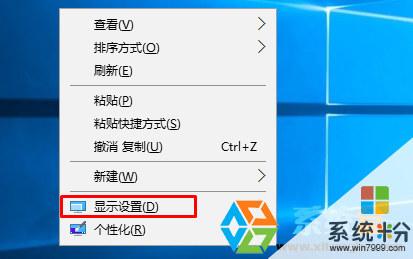
2、然后在“显示”选项下,点击高级系统设置Win10;

3、再点击显示适配器属性;
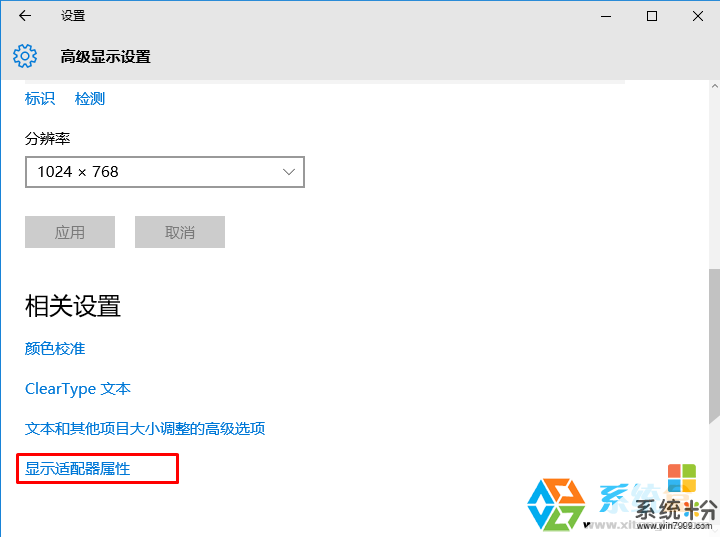
4、如下图所示,总可用图形内存就是显存(真实显存+共享显存)总大小了,专用视频内存则是显卡的真实显存,
共享显存是多内存中划分来的,(下图在虚拟机中截图,所以专用为0)
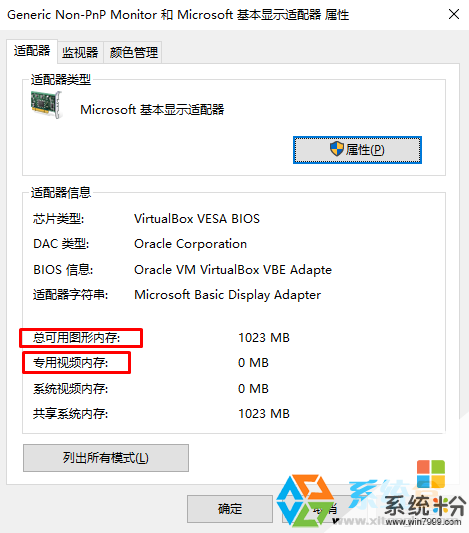
还有一个查看方法就是使用 在运行中输入 Dxdiag 回车 然后打开directx 诊断,在显卡选项卡中查看显存大小。
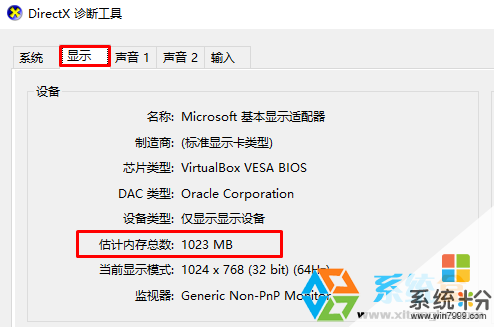
以上两种方法都是不需要第三方工具的查看方法,希望大家能够掌握。
以上就是Win10系统怎么查看显卡显存大小,Win10系统查看显卡显存大小的方法教程,希望本文中能帮您解决问题。
我要分享:
上一篇:win10开机密码如何取消 win10开机密码取消的方法
下一篇:win10如何启用Windows Defender广告拦截功能 win10启用Windows Defender广告拦截功能的方法
相关教程
- ·Win10系统怎么查看显卡显存大小 Win10系统如何查看显卡显存大小
- ·怎么查看电脑显存大小 Win10系统怎样查看显卡的显存大小
- ·Win10正式版显存怎么看?win10查看显卡显存的方法!
- ·怎么看自己显示器尺寸 win10系统如何查看自己电脑显示器的尺寸大小
- ·win10显卡配置怎么看|win10查看显卡配置的方法
- ·win10显卡配置怎么看 win10如何查看显卡配置详情
- ·笔记本电脑怎么看电池损耗 win10如何查看笔记本电池磨损情况
- ·无线耳机可以连接电脑的吗 电脑win10无线蓝牙耳机连接教程
- ·可以放在电脑桌面的备忘录 win10如何在桌面上放置备忘录
- ·电脑怎么设置私密文件夹 如何在Win10上给文件夹设置密码
win10系统教程推荐
- 1 可以放在电脑桌面的备忘录 win10如何在桌面上放置备忘录
- 2 怎么卸载cad2014 CAD2014清理工具(win10系统)
- 3 电脑怎么设置网线连接网络 Win10笔记本电脑有线连接网络设置步骤
- 4电脑桌面无线网络图标不见了 win10 无线网络图标不见了怎么恢复
- 5怎么看到隐藏文件 Win10如何显示隐藏文件
- 6电脑桌面改到d盘,怎么改回c盘 Win10桌面路径修改后怎么恢复到C盘桌面
- 7windows过期不激活会怎么样 win10过期了还能更新吗
- 8windows10中文输入法用不了 Win10打字中文乱码怎么办
- 9windows怎么改壁纸 windows10如何更改桌面壁纸
- 10局域网共享电脑看不到 Win10 网络共享无法显示自己电脑的解决方法
win10系统热门教程
- 1 Win10系统SSD固态硬盘要不要开快速启动?开还是不开好?
- 2 教你查看Win10完整的产品密钥
- 3 win10地图打不开怎么办|win10地图无法显示怎么办
- 4Win10如何提升本地用户为管理员?
- 5Win10系统一开机就启动微信电脑版怎么取消开机启动?
- 6WIN10系统下虚拟机机中系统怎么连接到外部局域网和共享?
- 7win10系统怎么还原设置,win10怎么还原系统
- 8win10开机显示“账户已停用 请向系统管理员咨询”如何解决? win10开机显示“账户已停用 请向系统管理员咨询”解决方法
- 9明基台式机一键U盘装系统win10的方法 明基台式机一键U盘如何装系统win10
- 10Win10电脑图标字体大小怎么调?Win10桌面图标字体变大调小的方法!
最新win10教程
- 1 笔记本电脑怎么看电池损耗 win10如何查看笔记本电池磨损情况
- 2 无线耳机可以连接电脑的吗 电脑win10无线蓝牙耳机连接教程
- 3 可以放在电脑桌面的备忘录 win10如何在桌面上放置备忘录
- 4电脑怎么设置私密文件夹 如何在Win10上给文件夹设置密码
- 5怎么卸载cad2014 CAD2014清理工具(win10系统)
- 6电脑系统浏览器在哪里 Win10自带浏览器搜索方法
- 7台式电脑找不到开机键 win10开始按钮不见了怎么办
- 8电脑怎么设置网线连接网络 Win10笔记本电脑有线连接网络设置步骤
- 9电脑桌面无线网络图标不见了 win10 无线网络图标不见了怎么恢复
- 10电脑显示网络图标 win10怎么将网络连接图标添加到桌面
